Forfatter:
Eric Farmer
Opprettelsesdato:
9 Mars 2021
Oppdater Dato:
27 Juni 2024
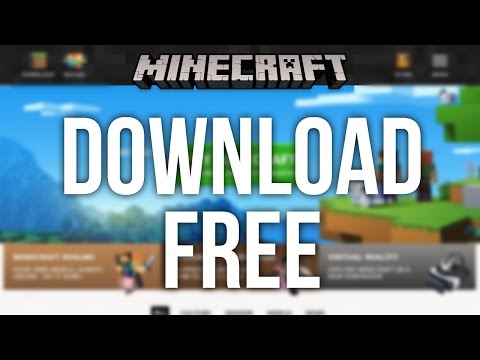
Innhold
- Trinn
- Metode 1 av 4: Bruke en systemgjenopprettingsplate
- Metode 2 av 4: Bruke installasjonsplaten for Windows
- Metode 3 av 4: Bruke frakoblet NT -passord og registerredigerer
- Metode 4 av 4: Bruke en disk for tilbakestilling av passord
Hvis du har glemt eller mistet passordet for Windows 7 -kontoen, kan du bruke diskett for gjenoppretting av passord. Hvis det ikke finnes en slik plate, kan du bruke en Windows -installasjonsplate eller en systemgjenopprettingsplate. På en annen datamaskin kan du også opprette en oppstartsdisk med verktøyet Offline NT Password and Register editor.
Trinn
Metode 1 av 4: Bruke en systemgjenopprettingsplate
- 1 Sett inn systemgjenopprettings -CD / DVD -en i den optiske stasjonen. Hvis du starter opp fra denne disken, kan du lage et smutthull som du kan tilbakestille passordet til.
- Hvis du ikke har en systemgjenopprettingsplate, kan du opprette en på en annen Windows 7 -datamaskin.
- 2 Start datamaskinen på nytt. Trykk deretter på hvilken som helst tast når meldingen "Trykk på hvilken som helst tast for å starte fra CD eller DVD" vises på skjermen.
- Hvis påloggingsskjermen vises i stedet for den angitte meldingen, velger du DVD -stasjon som den primære oppstartsenheten i BIOS.
- 3 Velg "Windows 7" i delen "Operativsystem". Det valgte alternativet vil bli markert med en blå markør.
- 4 Legg merke til stasjonsbokstaven i delen Plassering.
- For eksempel hvis denne delen vises (D :) Lokal disk, husk bokstaven "D:"
- 5Klikk Neste.
- 6 Klikk på Kommandoprompt. Et vindu åpnes med hvit tekst på svart bakgrunn.
- 7 Skriv inn stasjonsbokstaven ved ledeteksten.
- For eksempel hvis du husker brevet D:, Tast inn D:
- 8Trykk på tasten ↵ Skriv inn.
- 9 Lag et smutthull. For å gjøre dette, skriv inn følgende kommandoer på kommandolinjen:
- Tast inn cd windows system32 og trykk på ↵ Skriv inn.
- Tast inn ren utilman.exe utilhold.exe og trykk på ↵ Skriv inn.
- Tast inn kopier cmd.exe utilman.exe og trykk på ↵ Skriv inn.
- Tast inn exit og trykk på ↵ Skriv inn.
- 10Fjern systemgjenopprettingsplaten.
- 11 Start datamaskinen på nytt. Innloggingsskjermen åpnes.
- 12 Klikk på ikonet for enkel tilgang. Du finner den i venstre hjørne; det ser ut som hvite piler på en blå bakgrunn. Et kommandoprompt -vindu åpnes i stedet for Ease of Access Center.
- 13 Tast inn nettbruker brukernavn nytt passord. Erstatt "brukernavn" med brukernavnet til den nødvendige kontoen, og i stedet for "nytt passord" skriver du inn det nye passordet.
- 14Klikk på ↵ Skriv inn.
- 15Lukk ledetekstvinduet.
- 16 Logg deg på Windows. Gjør dette med ditt nye passord.
- 17 Kjør kommandoprompt som administrator. For dette:
- Åpne startmenyen.
- Tast inn cmd i søkefeltet.
- Høyreklikk på "Kommandoprompt" i søkeresultatene og velg "Kjør som administrator".
- Når du blir bedt om det, bekrefter du handlingene dine.
- Et kommandopromptvindu åpnes.
- 18 Slett smutthullet du opprettet tidligere. For dette:
- Skriv inn stasjonsbokstaven du husker. For eksempel, skriv inn D:.
- Klikk på ↵ Skriv inn.
- Tast inn cd windows system32 og trykk på ↵ Skriv inn.
- Tast inn kopier utilhold.exe utilman.exe og trykk på ↵ Skriv inn.
Metode 2 av 4: Bruke installasjonsplaten for Windows
- 1 Sett inn installasjonsplaten for Windows 7 i den optiske stasjonen. Hvis du starter fra denne disken, kan du få tilgang til administratorkontoen og gjøre noen endringer i registret.
- Du kan bruke hvilken som helst Windows 7 -installasjonsplate, ikke bare den du installerte systemet fra.
- 2 Start datamaskinen på nytt. Et skjermbilde åpnes der du må velge språk.
- Hvis påloggingsskjermen vises, velger du DVD -stasjonen som den primære oppstartsenheten i BIOS.
- 3Velg ønsket språk og klikk på Neste.
- 4Klikk på Systemgjenoppretting.
- 5 Velg det installerte operativsystemet.
- Klikk på "Windows 7" i listen. Dette vil være det eneste alternativet hvis det ikke er andre operativsystemer på datamaskinen.
- Klikk Neste.
- 6 Klikk på Kommandoprompt. Dette er det siste alternativet på skjermen. Et vindu åpnes med hvit tekst på svart bakgrunn (dette er et ledetekstvindu).
- 7 Tast inn regedit og trykk på ↵ Skriv inn. Registerredigering åpnes.
- 8 Klikk på HKEY_LOCAL_MACHINE. Denne mappen er i venstre rute.
- 9Åpne Fil -menyen.
- 10Klikk på Last inn bikube.
- 11Skriv inn "Filnavn" -linjen % windir% system32 onfig sam.
- 12 Klikk på Åpne. Det åpnes en melding der du blir bedt om å angi et navn på den nye bikuben.
- 13 Tast inn midlertidig (midlertidig). I prinsippet kan et hvilket som helst ord legges inn her.
- 14 Klikk på OK. Du kommer tilbake til hovedvinduet i Registerredigering.
- 15 Gå til den egendefinerte registernøkkelen HKEY_LOCAL_MACHINE> midlertidig> SAM> domener> konto> brukere> 000001F4. For dette:
- Klikk på "+" - ikonet ved siden av HKEY_LOCAL_MACHINE i venstre rute.
- Klikk på "+" - ikonet ved siden av tempor.
- Klikk på "+" - ikonet ved siden av SAM.
- Klikk på "+" - ikonet ved siden av Domener.
- Klikk på "+" - ikonet ved siden av Regnskap.
- Klikk på "+" - ikonet ved siden av Brukere.
- Klikk på "+" - ikonet ved siden av 000001F4... Finn oppføringen i den høyre ruten F.
- 16 Dobbeltklikk på F i høyre rute. Et nytt vindu åpnes med noen få heksadesimale tall.
- 17 Finn en linje som har tall i begynnelsen 0038. Til høyre for 0038 det må være tall 11.
- 18 I stedet for 11 Tast inn 10. For dette:
- Bruk musen til å markere 11 (du trenger bare å velge disse to sifrene uten mellomrom).
- Tast inn 10.
- 19Klikk OK.
- 20Fjern installasjonsplaten for Windows.
- 21Start datamaskinen på nytt.
- 22 Klikk på Administratorkonto. Du vil være logget inn med administrative rettigheter.
- Tilbakestill nå passordet for administratorkontoen din.
Metode 3 av 4: Bruke frakoblet NT -passord og registerredigerer
- 1 Prøv en annen datamaskin. Det er nødvendig å laste ned NTPassword -verktøyet, som du kan tilbakestille passordet for Windows 7. Brenn oppstartbar versjon av dette verktøyet til disk eller opprett en oppstartbar flash -stasjon.
- 2Gå til siden http://pogostick.net/~pnh/ntpasswd/ i en nettleser.
- 3Velg versjonen for frakoblet NT -passord og registerredigering. Klikk på ett av følgende alternativer: refhttps: //pogostick.net//ref>
- Oppstartbart CD -bilde (diskversjon) - velg dette alternativet for å brenne verktøybildet (cd140201.zip -fil) til en CD / DVD -disk.
- Filer for USB -installasjon (versjon av USB -stasjon) - Velg dette alternativet for å opprette en oppstartbar flash -enhet (usb140201.zip -fil). Flash -stasjonen må være tom.
- 4 Lag en oppstartbar USB -stasjon. Hvis du valgte "Filer for USB -installasjon" (USB -lagringsversjon):
- Pakk ut filene fra det nedlastede arkivet (filen usb140201.zip) til en flash -stasjon. De utpakkede filene må være i rotkatalogen til flash -stasjonen, ikke i en mappe.
- Åpne startmenyen og i søkefeltet cmd.
- Høyreklikk på "Kommandoprompt" i søkeresultatene og velg "Kjør som administrator".
- Tast inn cd x: (i stedet for "x:" skriv inn bokstaven som er tilordnet den tilkoblede flash -stasjonen), og trykk deretter på ↵ Skriv inn.
- Tast inn X: syslinux.exe -ma X: (i stedet for "X:" skriv inn bokstaven som er tilordnet den tilkoblede flash -stasjonen), og trykk deretter på ↵ Skriv inn.
- Koble flash -stasjonen fra datamaskinen.
- 5 Lag en oppstartbar CD / DVD. Hvis du valgte alternativet Bootable CD image:
- Pakk ut filen "cd140201.zip".
- Sett inn en tom CD-R- eller DVD-R-plate i datamaskinens optiske stasjon.
- Høyreklikk på den utpakkede filen "cd140201.iso" og velg "Brenn til plate" fra menyen.
- Følg instruksjonene på skjermen.
- Når innspillingen er fullført, fjerner du platen fra datamaskinens optiske stasjon.
- 6Sett inn flash -stasjonen eller CD -en i datamaskinen.
- 7 Start datamaskinen på nytt. Skjermen viser "Windows Reset Password".
- Hvis påloggingsskjermen vises, velger du DVD eller USB -stasjon som den primære oppstartsenheten i BIOS.
- 8Klikk på ↵ Skriv inn.
- 9 Velg den lokale stasjonen der Windows er installert. Nederst på skjermen vises "TRINN ETT: Velg disk der Windows -partisjonen er".
- Se gjennom listen over lokale stasjoner under "Candidate Windows partitions found".
- Trykk på den tilhørende nummertasten. Det riktige nummeret ligger overfor den største lokale stasjonen som ikke er merket "Boot".
- Klikk på ↵ Skriv inn.
- 10 Klikk på ↵ Skriv innfor å bekrefte handlingene dine. Skjermen vil vise “Velg hvilken del av registret som skal lastes inn, bruk forhåndsdefinerte valg eller liste opp filene med mellomrom”.
- 11 Klikk på ↵ Skriv inn. Det første alternativet "Rediger brukerdata og passord" vil bli valgt.
- 12Klikk på ↵ Skriv innfor å velge det andre standardalternativet.
- 13 Velg brukeren hvis passord du vil tilbakestille.
- Se etter brukernavnet i delen "Brukernavn" nederst på skjermen.
- Finn RID -nummeret til denne brukeren i kolonnen til venstre.
- Skriv inn RID -nummeret og trykk ↵ Skriv inn.
- 14Klikk på ↵ Skriv inn.
- 15 Klikk på 1og trykk deretter ↵ Skriv inn. Passordet for den valgte kontoen blir slettet.
- 16 Klikk på qog trykk deretter ↵ Skriv inn. Du blir bedt om å lagre endringene.
- 17 Klikk på yog trykk deretter ↵ Skriv inn. Endringene blir lagret.
- 18Fjern flash -stasjonen eller CD -en.
- 19 Klikk på Ctrl+Alt+Del. Datamaskinen starter på nytt og påloggingsskjermen vises. Klikk på brukernavnet ditt og angi et nytt passord.
Metode 4 av 4: Bruke en disk for tilbakestilling av passord
- 1 Prøv å logge deg på Windows. Hvis du tidligere har opprettet en disk for tilbakestilling av passord, kan du bruke den til å logge på.
- Hvis det ikke er en slik disk, kan du bruke en annen metode.
- 2Klikk "OK" i vinduet med meldingen "Ugyldig brukernavn eller passord."
- 3 Koble flash -stasjonen med verktøyet for gjenoppretting av passord til datamaskinen.
- 4 Klikk på "Tilbakestill passord". Du finner dette alternativet under oppføringslinjen for passord. Veiviseren for tilbakestilling av passord åpnes.
- 5Klikk Neste.
- 6Åpne "Flyttbar disk" -menyen og velg den tilkoblede flash -stasjonen.
- 7Klikk Neste.
- 8 Skriv inn et nytt passord. Gjør dette på linjen under "Skriv inn nytt passord".
- 9 Skriv inn en ny igjen. Gjør dette på den andre linjen under "Bekreft nytt passord".
- 10 Skriv inn et passordhint. Gjør dette på den tredje (siste) linjen. Skriv inn tekst for å hjelpe deg med å huske det glemte passordet.
- 11 Klikk Neste.
- Hvis meldingen "Det oppstod en feil under forsøk på å angi passordet" (eller lignende), bruker du feil disk for tilbakestilling av passord.
- 12 Klikk på Fullfør. Veiviseren for tilbakestilling av passord lukkes.
- 13 Logg deg på Windows. Gjør dette med ditt nye passord.



